win10镜像解压安装的步骤教程
- 分类:Win10 教程 回答于: 2021年12月23日 11:48:00
win10系统不仅可以在线升级,也可以直接下载win10镜像来安装,与在线升级相比,使用镜像安装更加快捷,那么下面我们就来看看win10镜像解压安装的步骤教程吧。
方法/步骤:
1、首先需要自行下载微软官方正版系统,直接网上搜索“win10系统”找到官网进入下载iso镜像文件即可。然后使用winrar等工具将下载好的系统镜像解压。
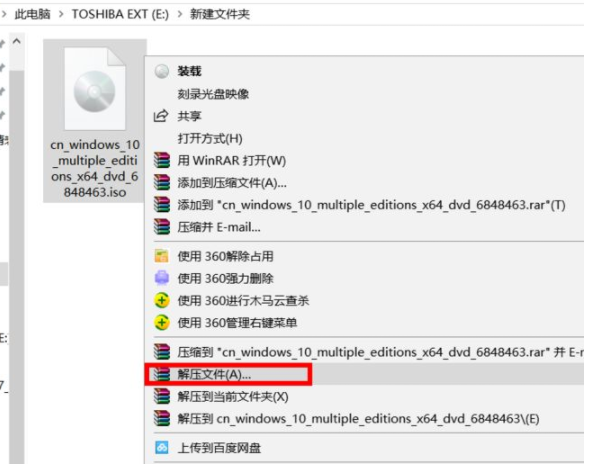
2、选择好解压文件所要存放的地方,单击“确定”。(解压文件放在非系统盘)

3、解压完成后,双击进入解压好的文件夹。

4、接着找到安装的主程序,双击运行打开“setup.exe”。
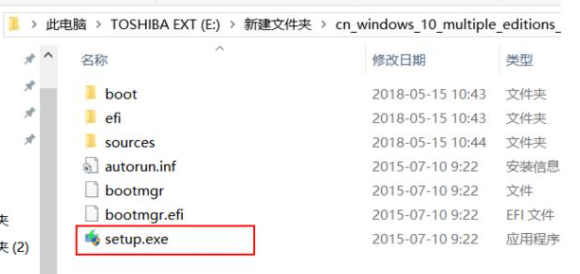
5、由于当前的系统是已经下载好的,不需要再进行更新,我们直接选择“不是现在”进入下一步。
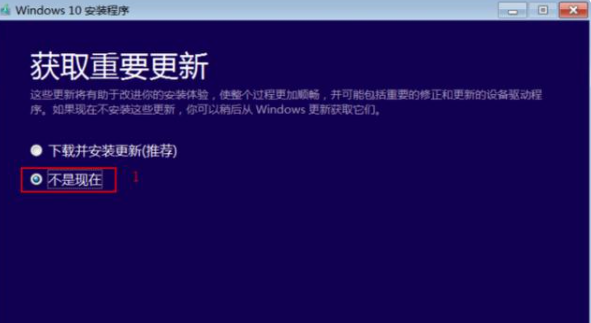
6、等待系统部署,当出现产品密钥界面时,有的话就输入激活,没有的话可以先跳过,安装好再激活都行。这边小编提供一个密钥可以尝试激活看下:VK7JG-NPHTM-C97JM-9MPGT-3V66T。

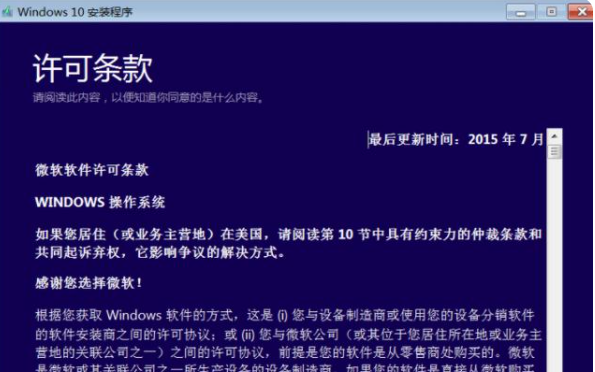
8、来到此界面,我们直接点击“安装”。
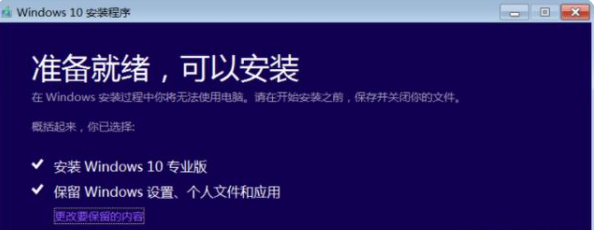
9、等待系统安装windows10。(切记不要断电或异常关机)
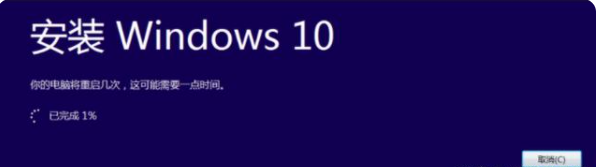
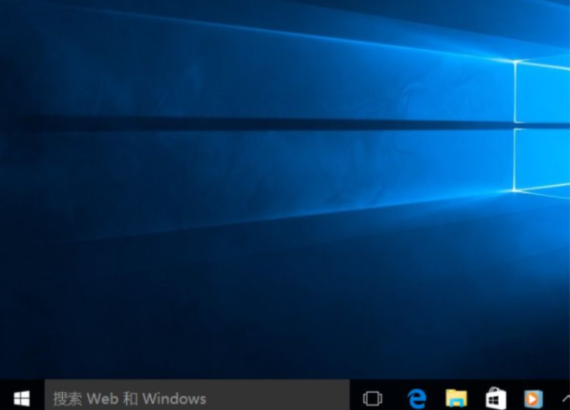
以上便是win10镜像解压安装的步骤,有不懂如何操作的小伙伴可以按照教程来哦。
 有用
26
有用
26


 小白系统
小白系统


 1000
1000 1000
1000 1000
1000 1000
1000 1000
1000 1000
1000 1000
1000 1000
1000 1000
1000 1000
1000猜您喜欢
- windows10ghost纯净安装教程2021/04/19
- 小编教你Win10怎么打开html文件..2017/10/28
- 深度技术windows10专业版ghost系统下..2017/05/13
- 笔记本电脑如何重装系统win10的操作步..2021/05/28
- win10这个应用阻止你重启/关机怎么办..2020/12/28
- windows通信端口初始化失败,小编教你w..2018/03/12
相关推荐
- 详解win10安装失败进不了系统怎么解决..2021/10/25
- win10笔记本触摸板没反应的解决方法..2022/04/07
- 输入不支持,小编教你Win10显示器输入..2018/09/06
- 电脑win7升级win10系统教程2019/08/17
- 小白教你为什么电脑关不了机..2017/10/07
- win10系统重装win7怎么操作2022/01/28

















